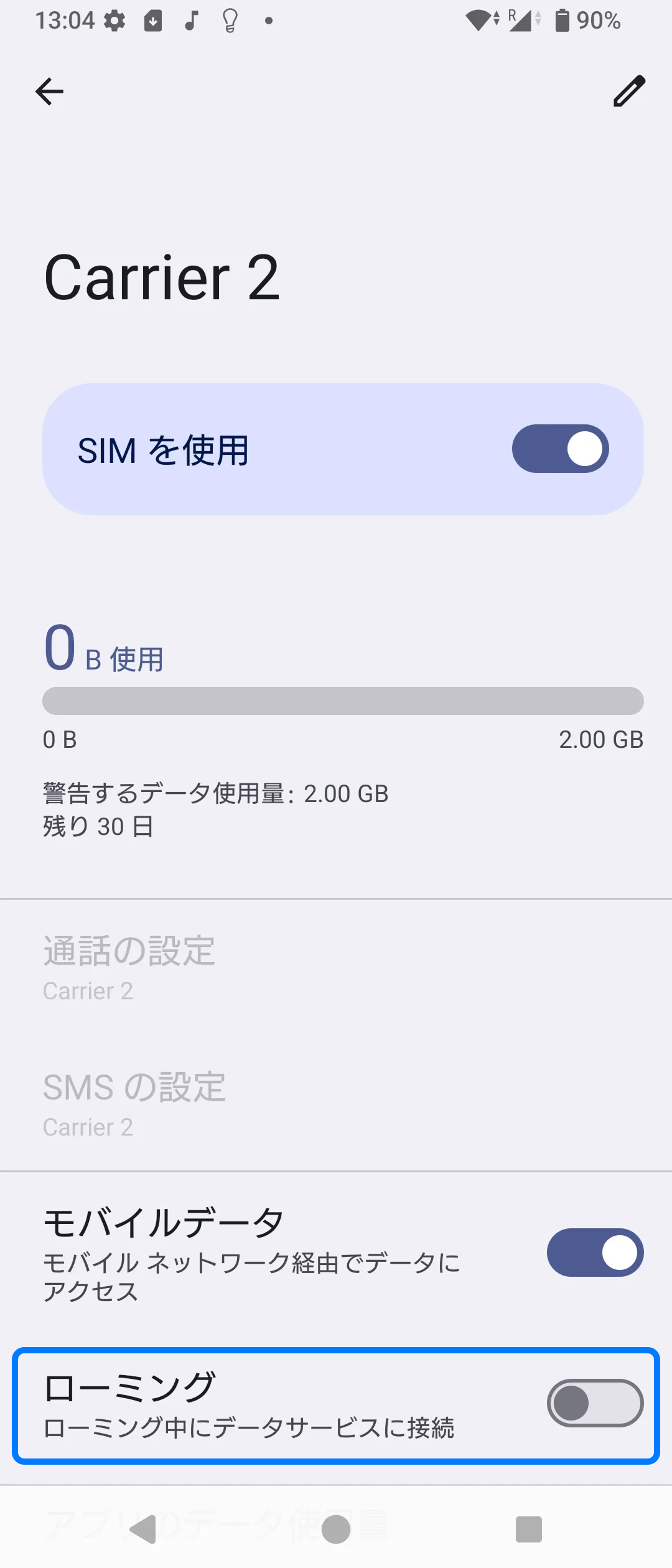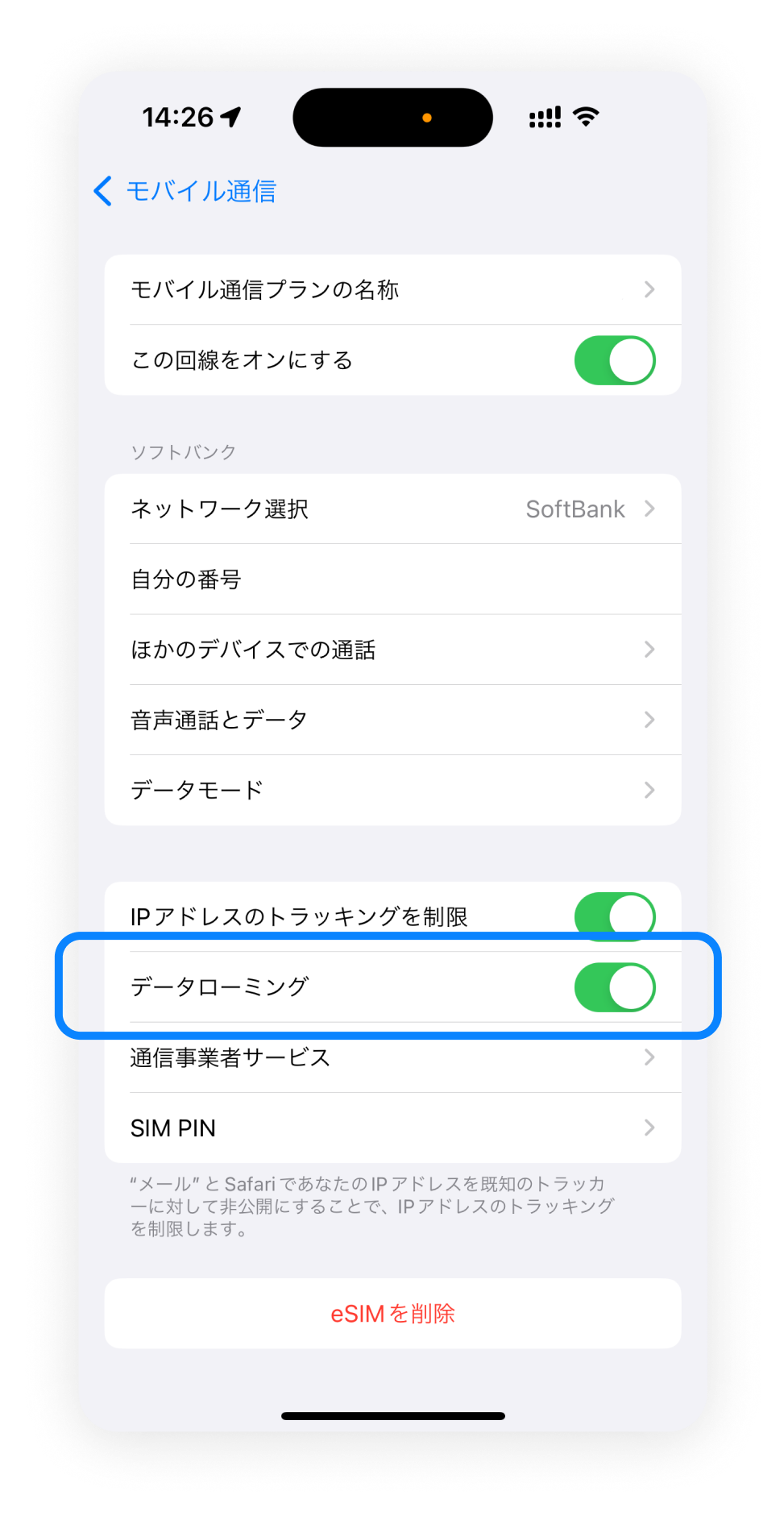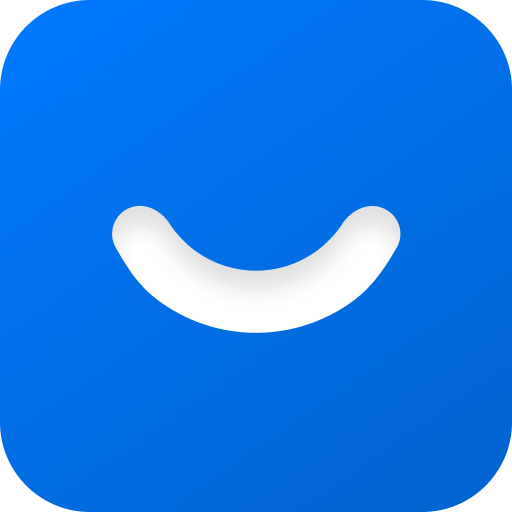test
5G
すぐに接続可能
🔰 eSIMの接続方法
所要時間: 3分程度
1. 設定アプリを開いて「モバイル通信」を開く
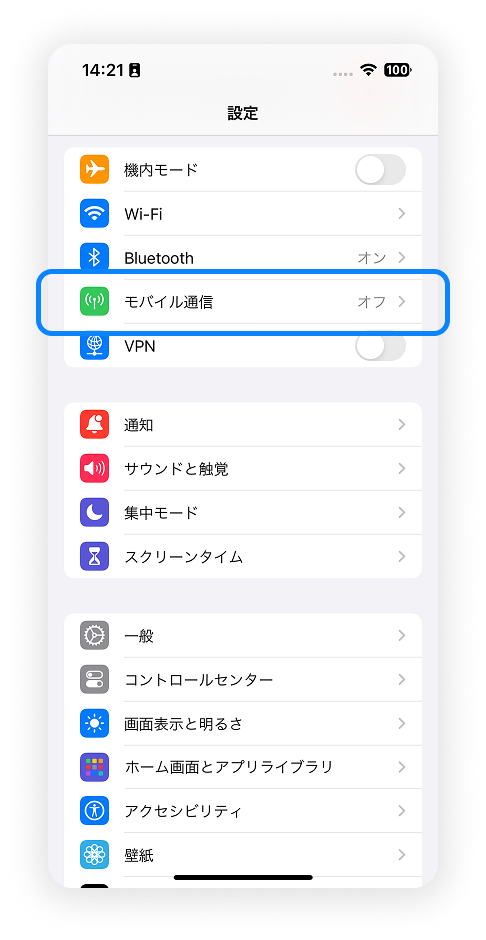
2. 「eSIMを追加」をタップ
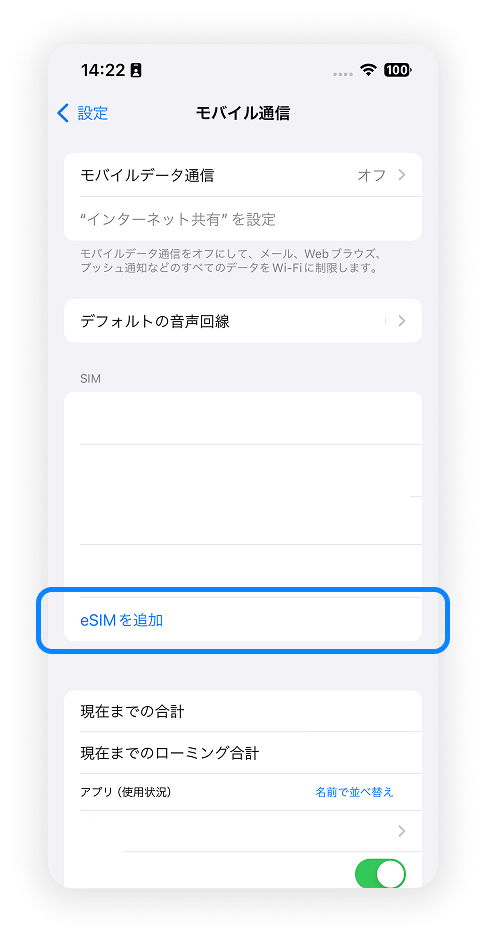
3. 「その他のオプション」をタップ
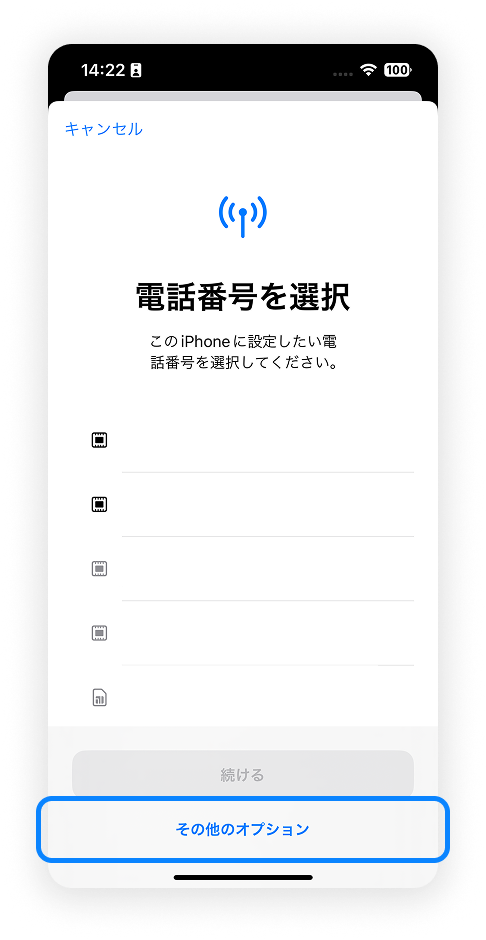
4. 「QRコードを使用」をタップ
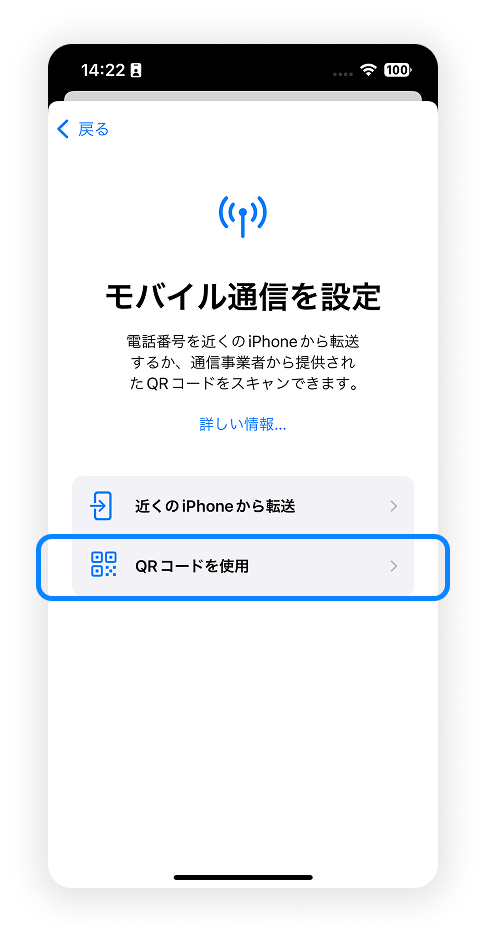
5. 「詳細情報を手動で入力」をタップ
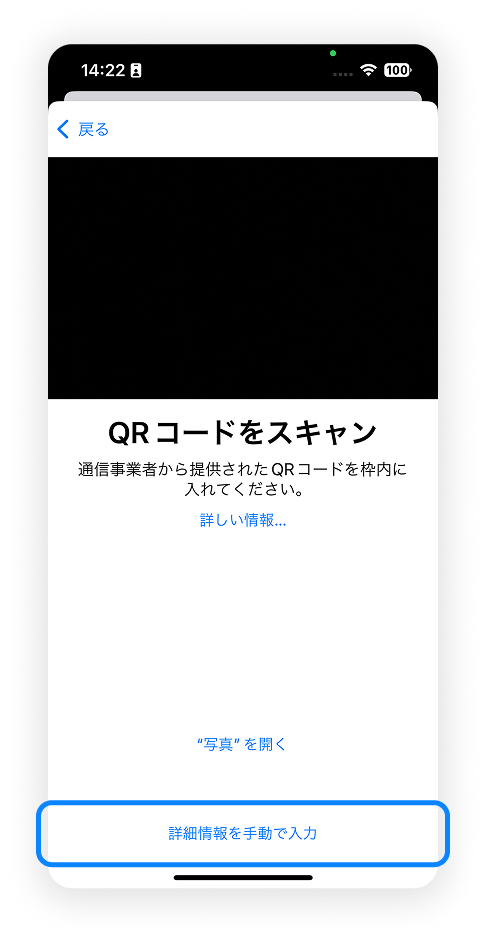
6. 下のコードを入力
タップしてコピーができます
SMDP+アドレス

アクティベーションコード

「確認コード」はなし
旅行先に到着したら
7. 「モバイルデータ通信」を開く

旅行先に到着したら
8. 開通したeSIMを選択する
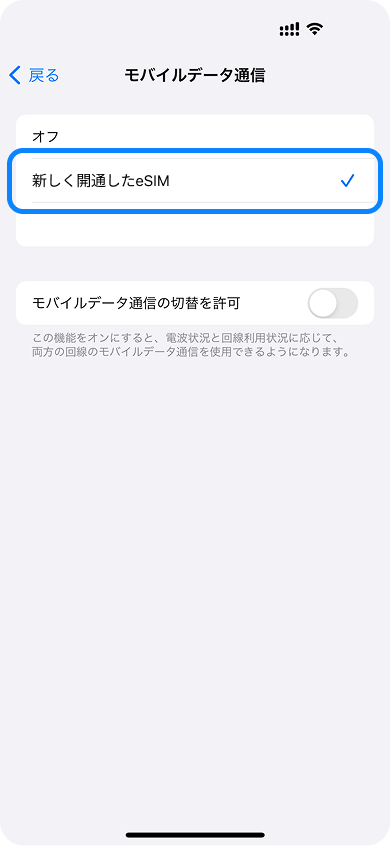
旅行先に到着したら
9. 開通したeSIMを選択する
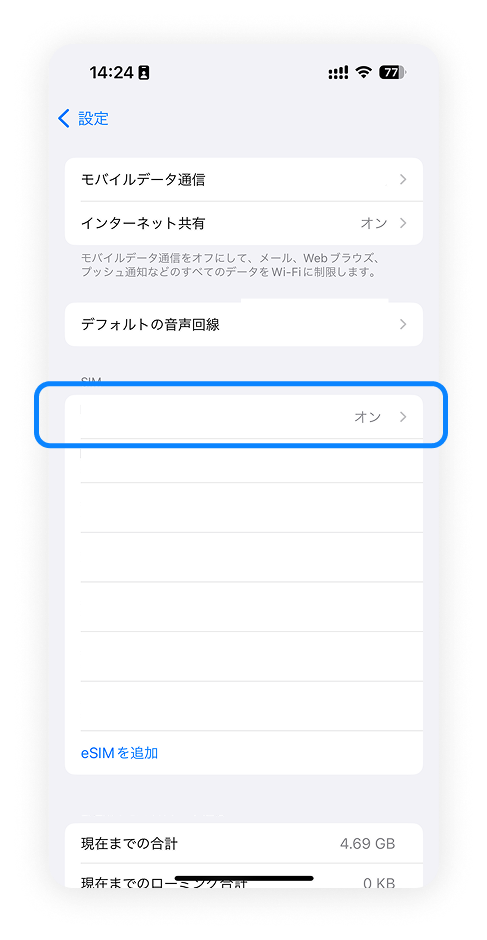
旅行先に到着したら
10. 「データローミング」をオンにしてインターネットを使い始める
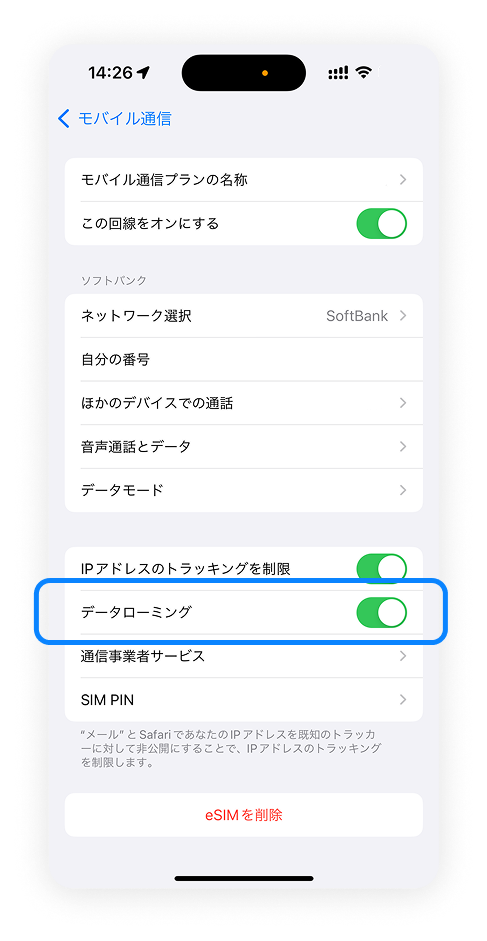
ご利用している端末を選択してください
1. 設定アプリを開いて「ネットワークとインターネット」を開く
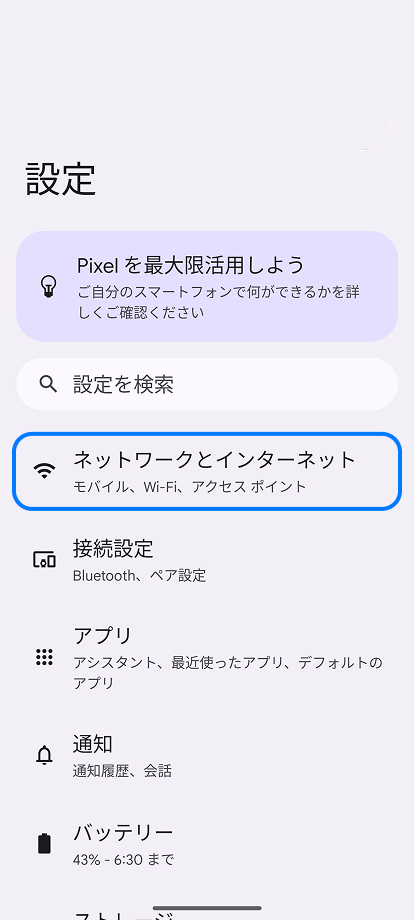
2.「SIM」を選択
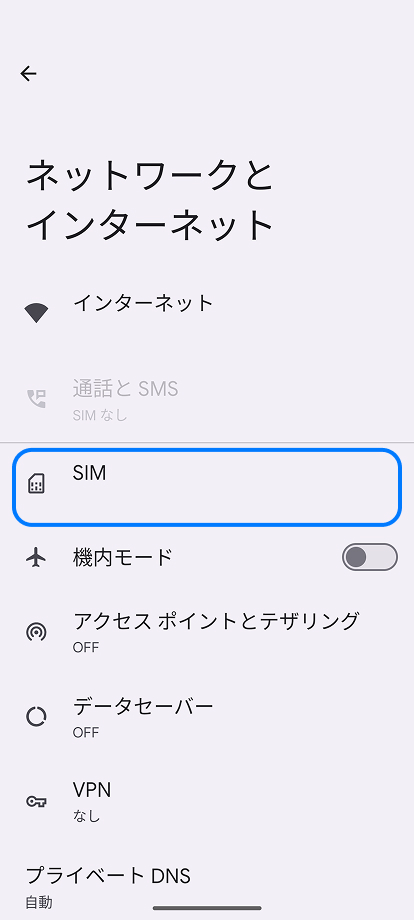
3. 「新しいeSIMをダウンロード」をタップ
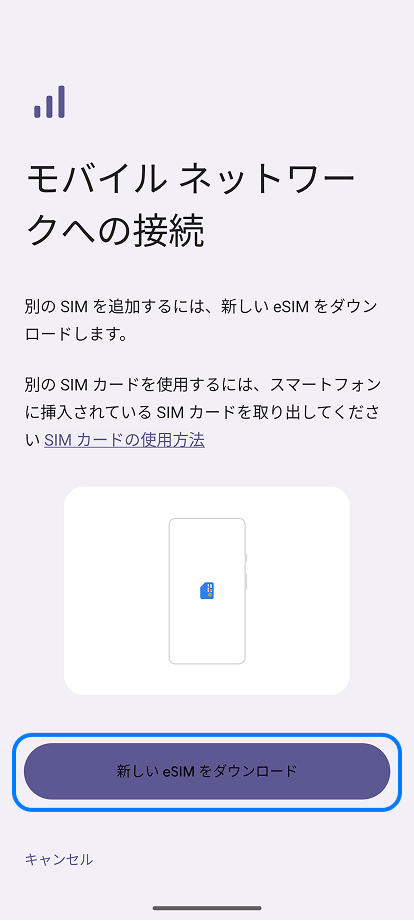
4. 「ヘルプ」をタップ
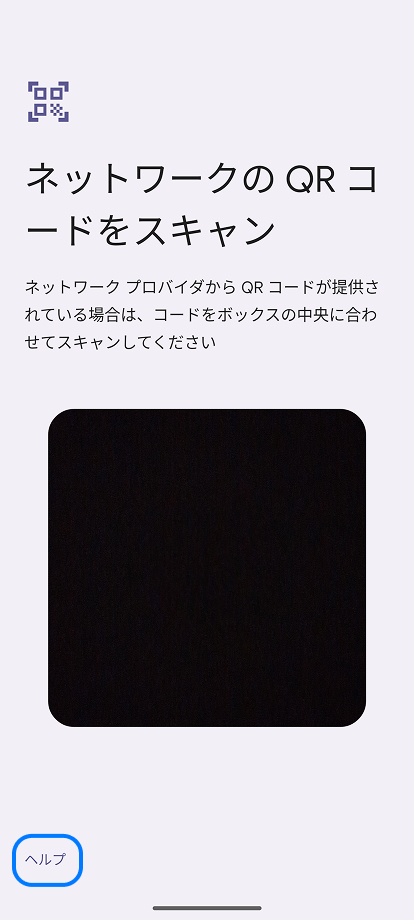
5. 「手動で入力」をタップ
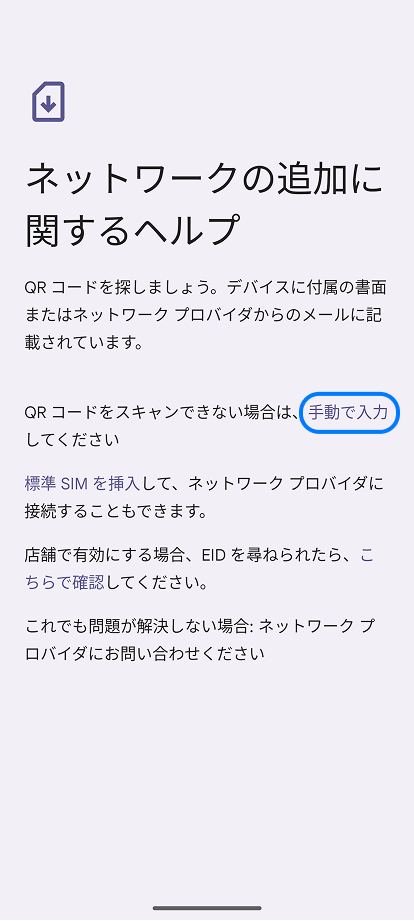
6. 下のコードを入力
タップしてコピーができます
コード

7.「設定」をタップ
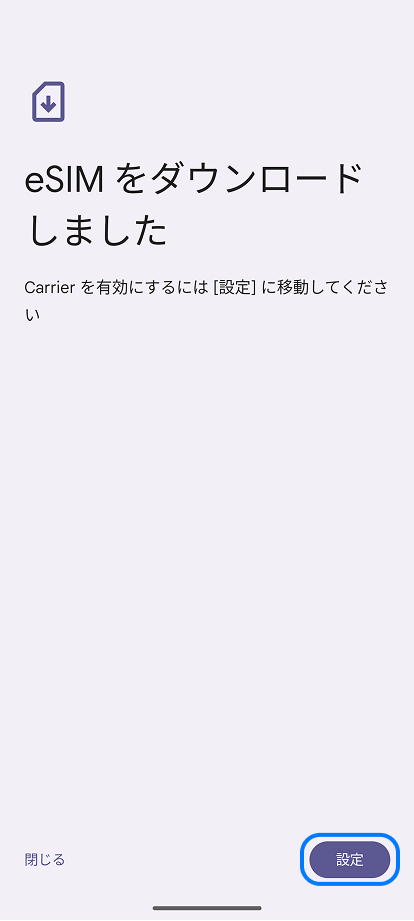
旅行先に到着したら
8. 開通したeSIMを選択して「SIMを使用」をオンにする
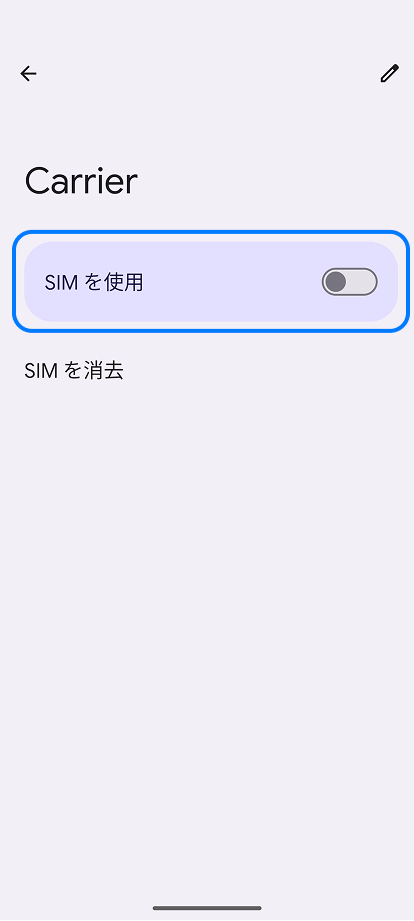
旅行先に到着したら
9. ローミングをオンにしてインターネットが使えます
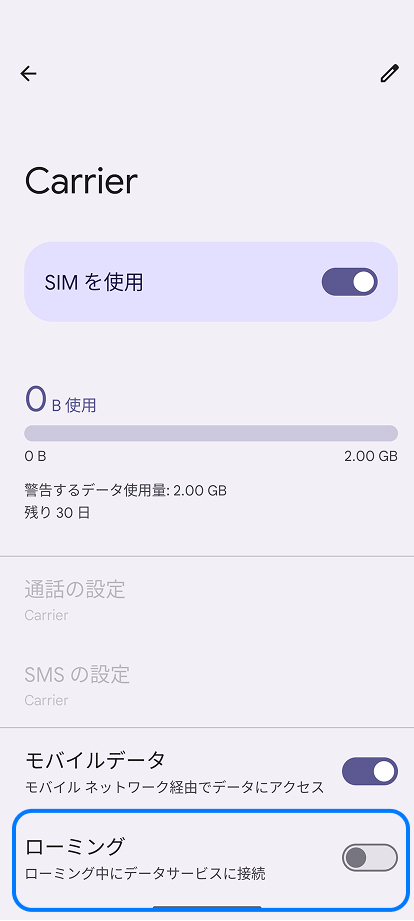
1. 設定アプリを開いて「接続」を開く
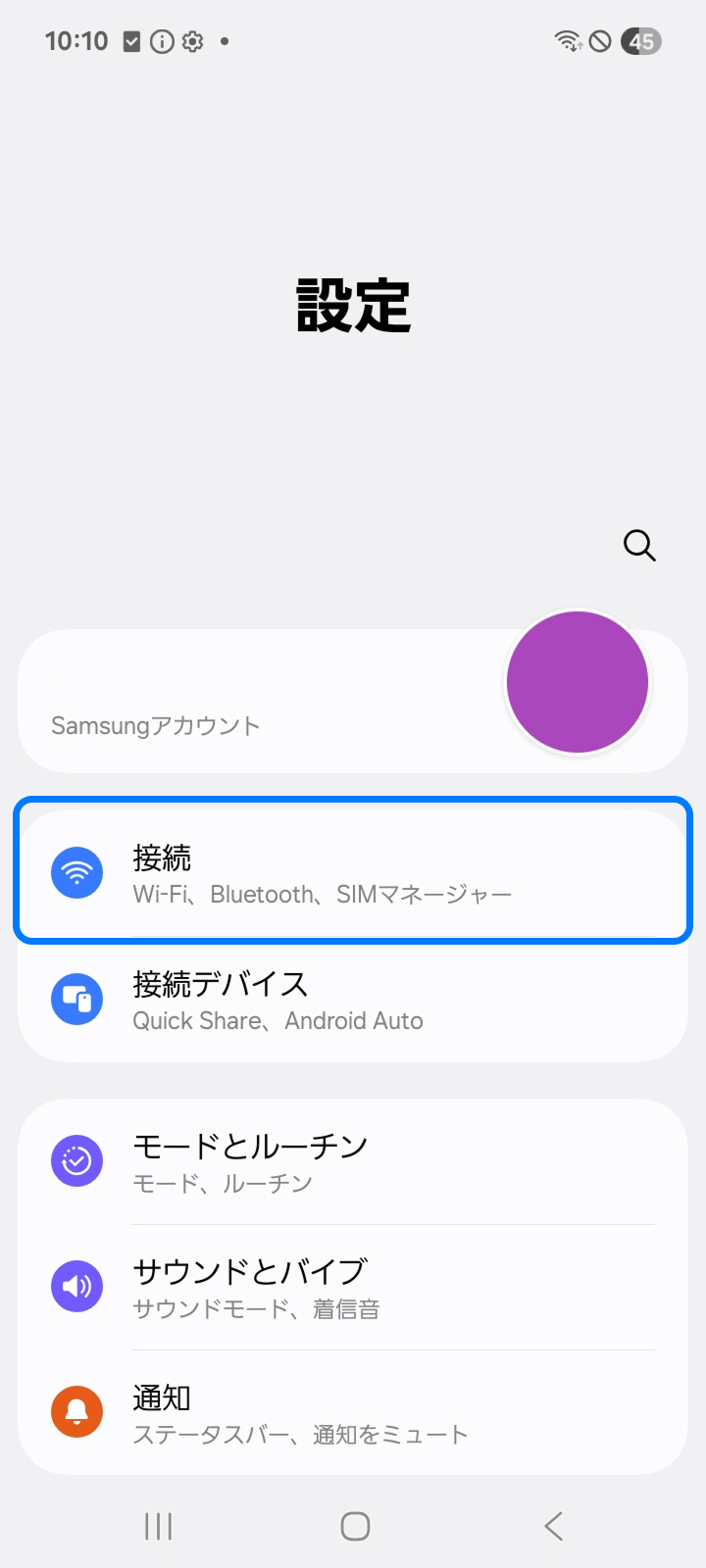
2.「SIMマネージャー」を選択
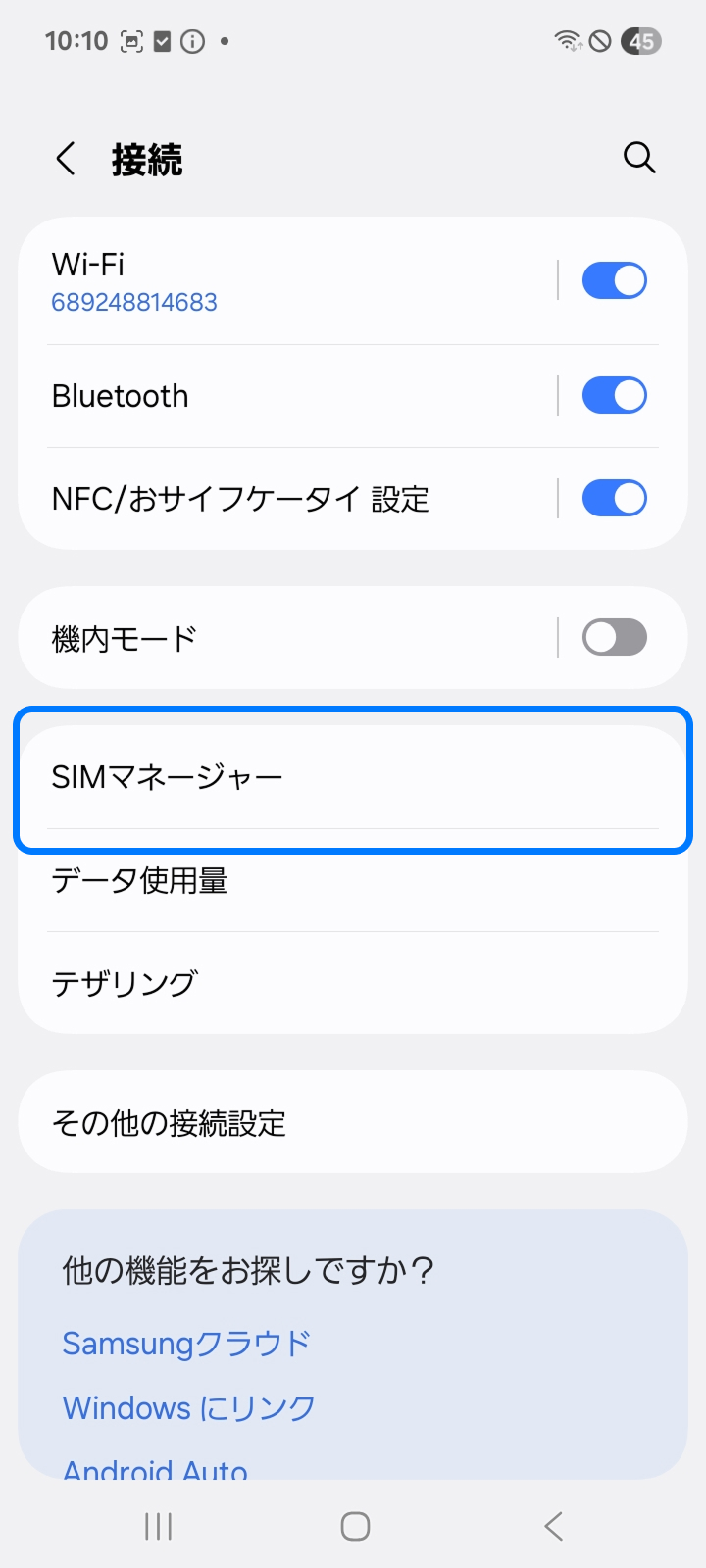
3. 「eSIMを追加」をタップ
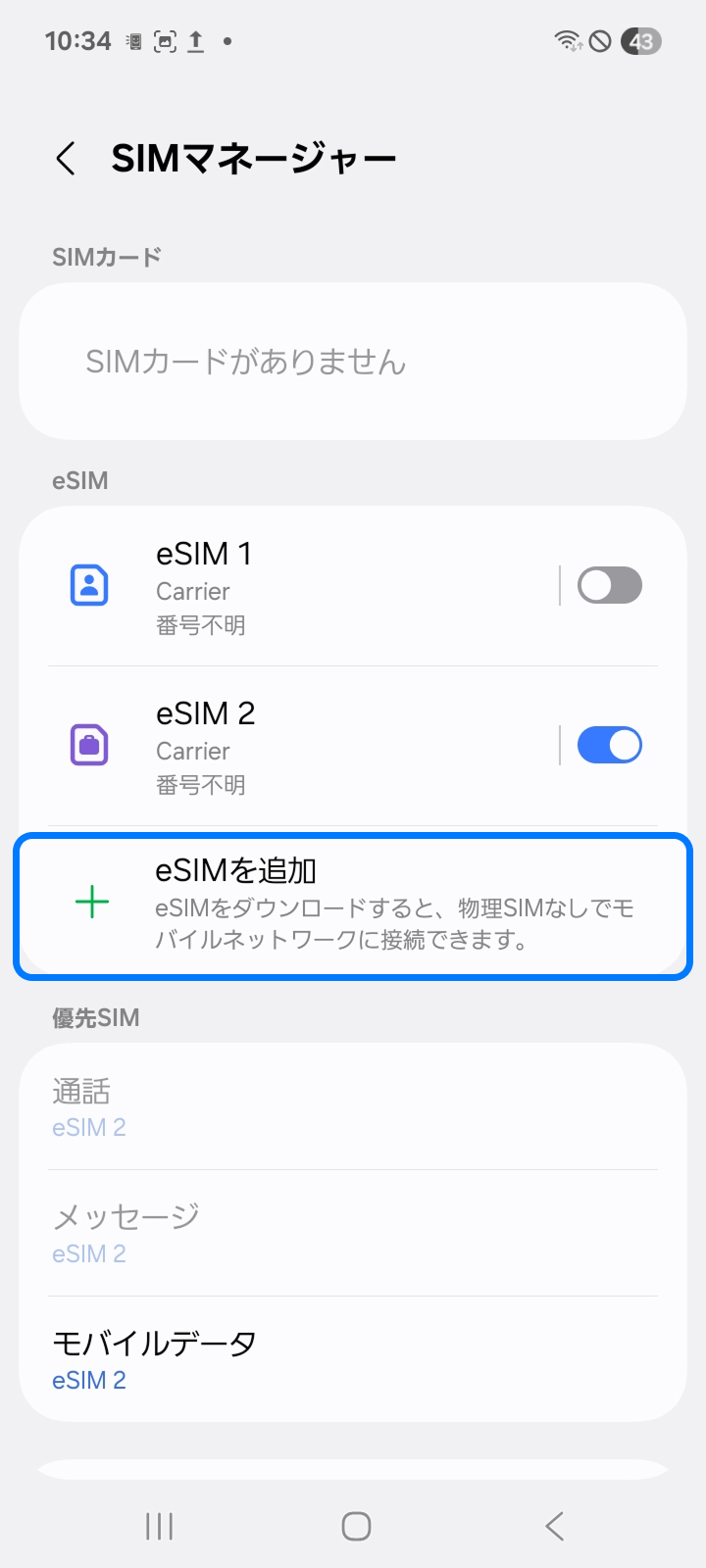
4. 「QRコードをスキャン」をタップ
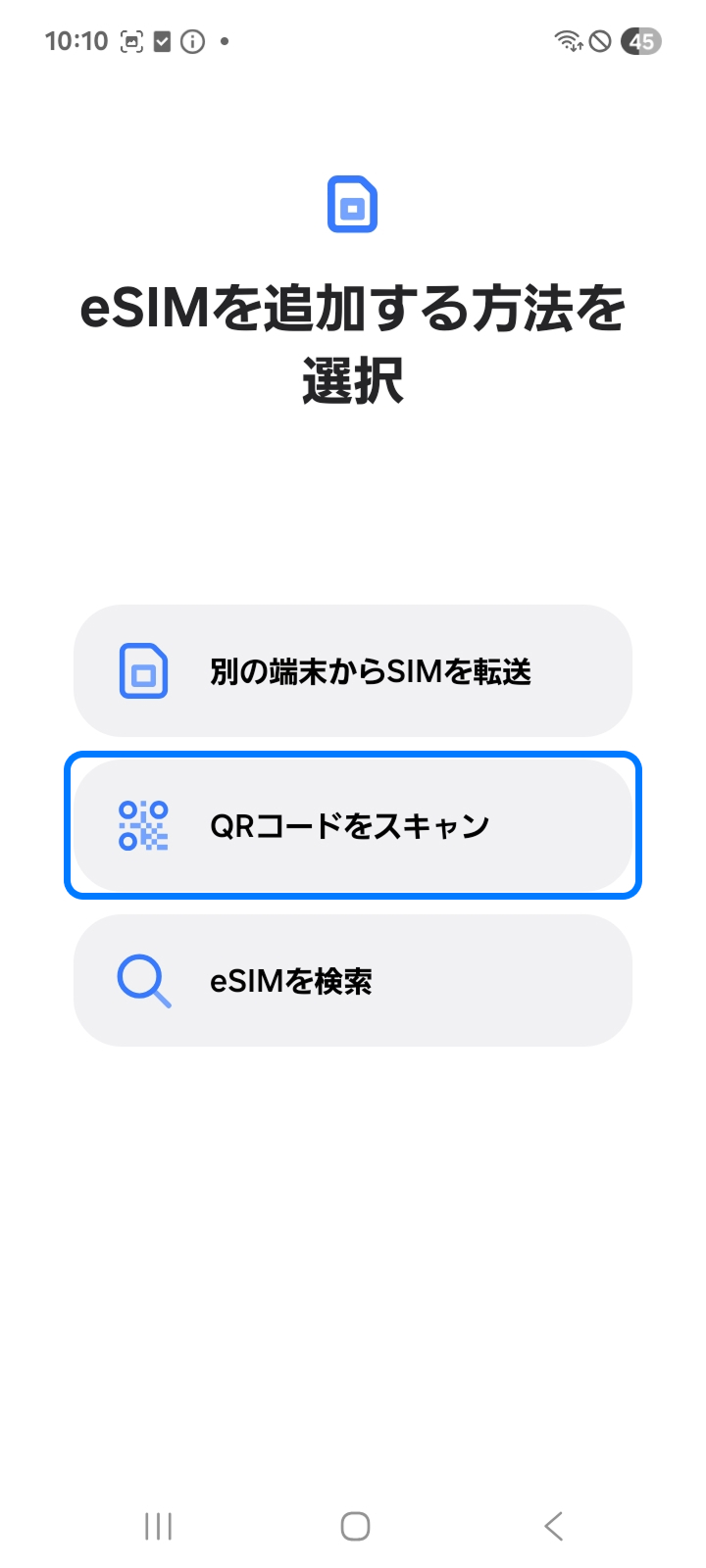
5. 右下の写真アイコンをタップ
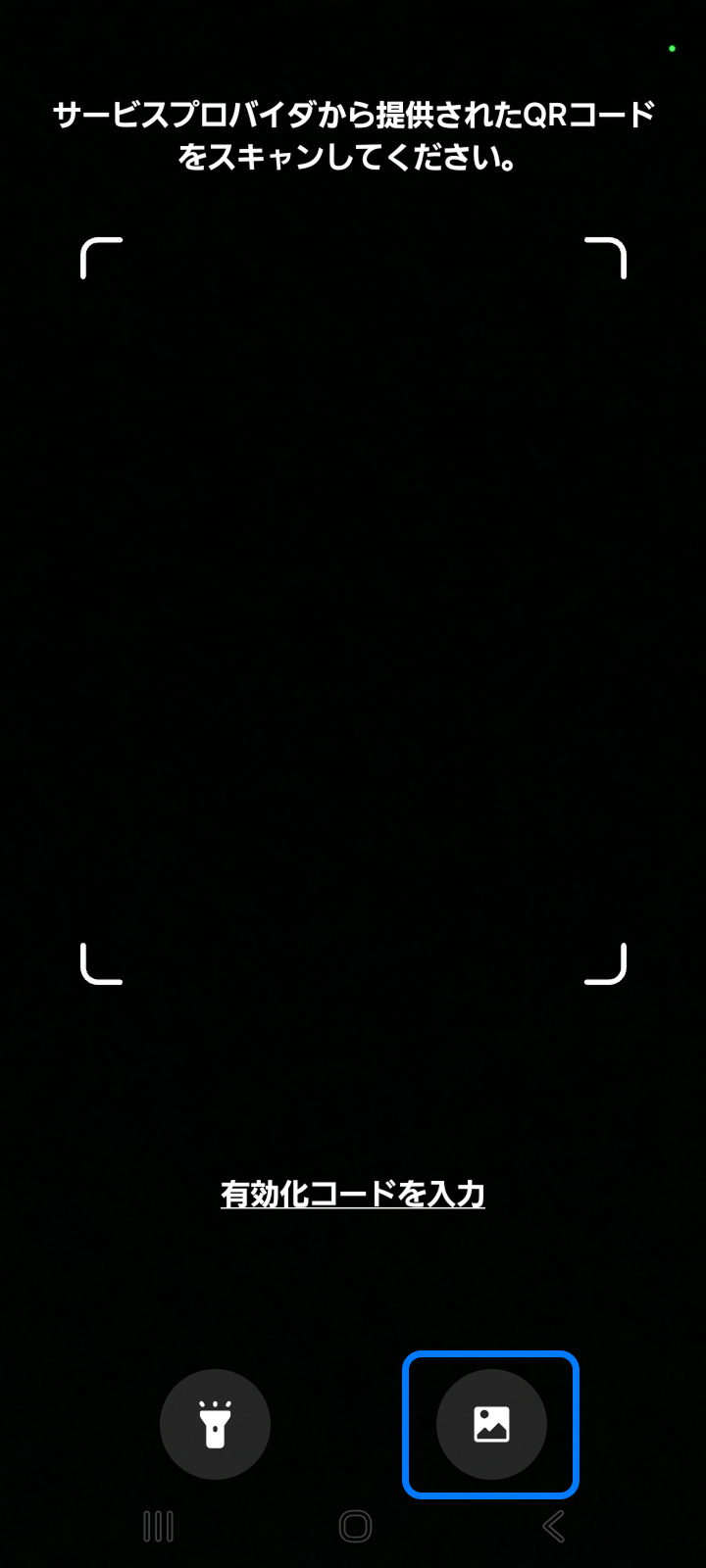
6. 下のQRコードを保存して選択
旅行先に到着したら
7. 開通したeSIMをオンにする
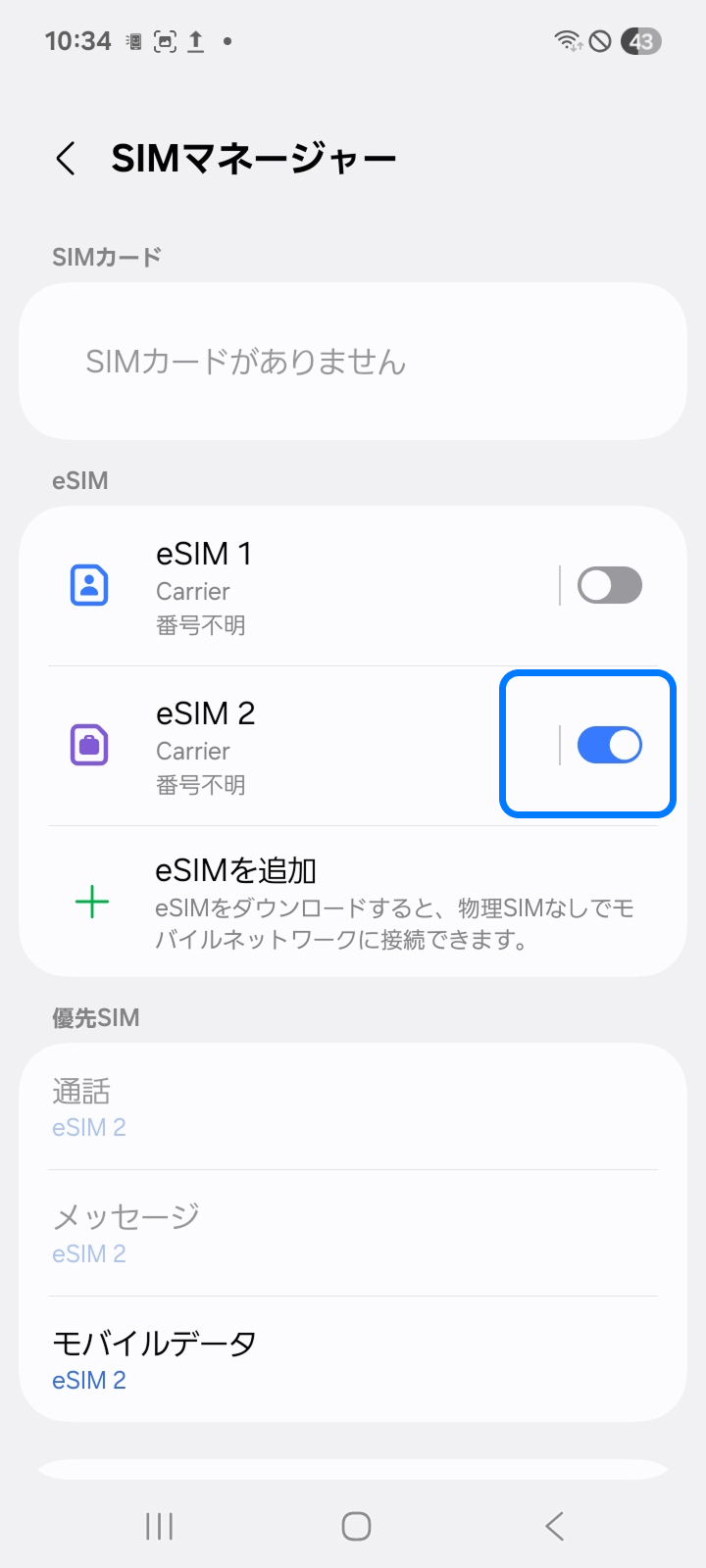
1. 設定アプリを開いて「ネットワークとインターネット」を開く
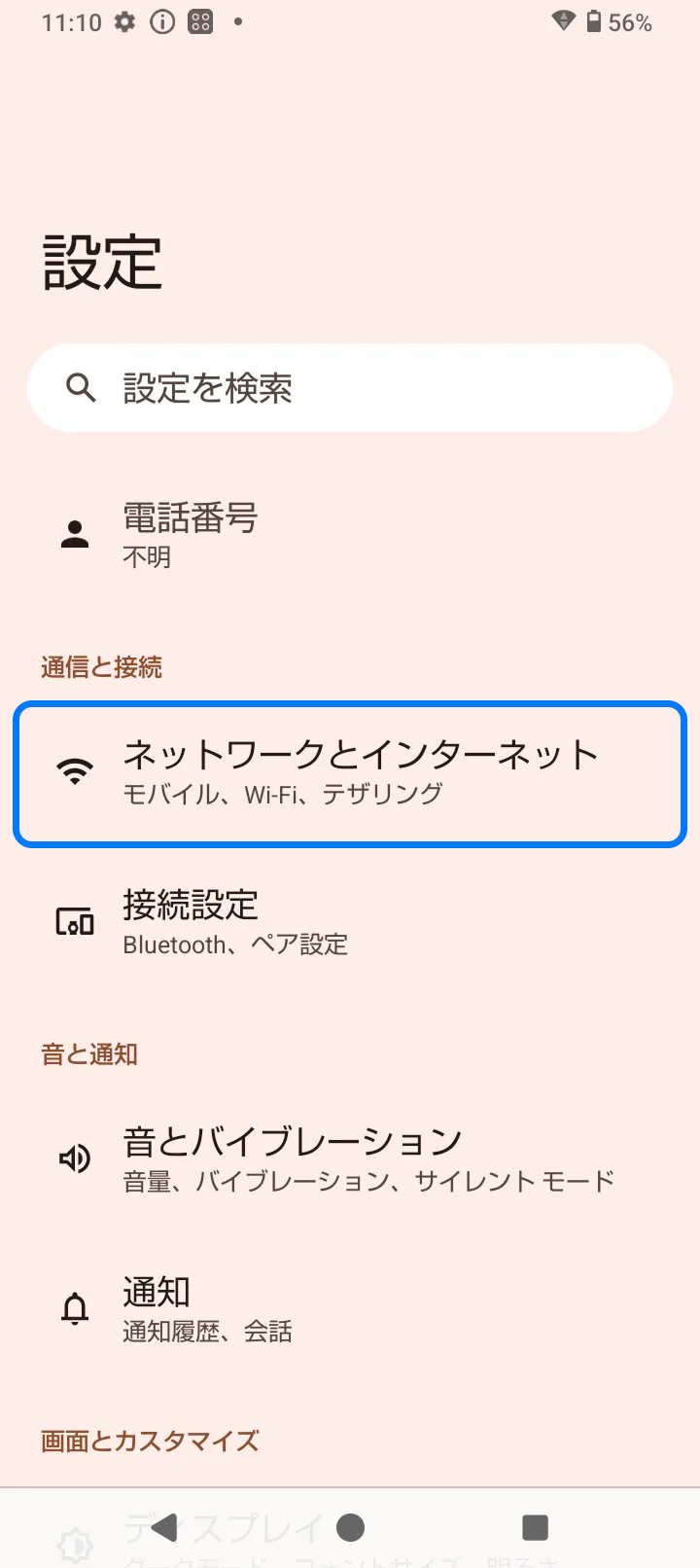
2.「SIM」を選択
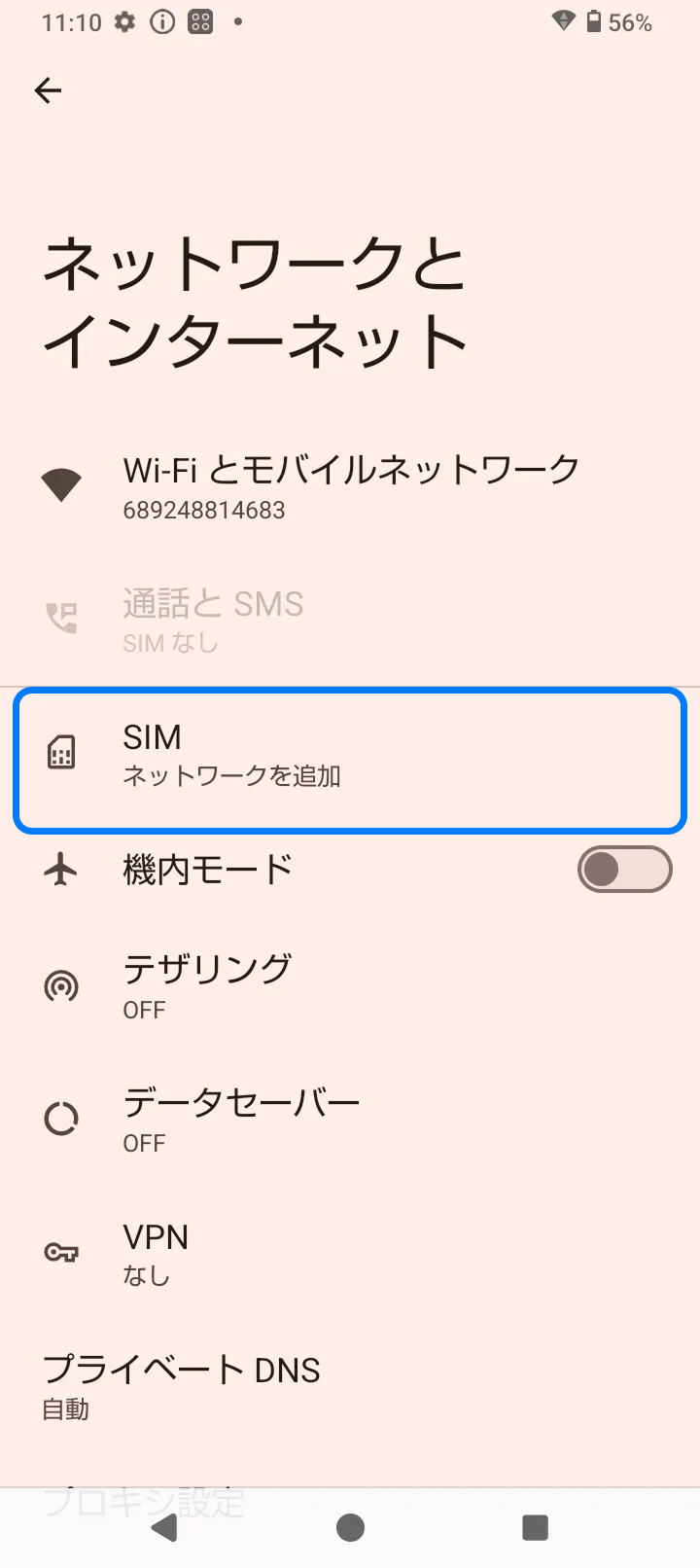
3. 「SIMの追加」をタップ
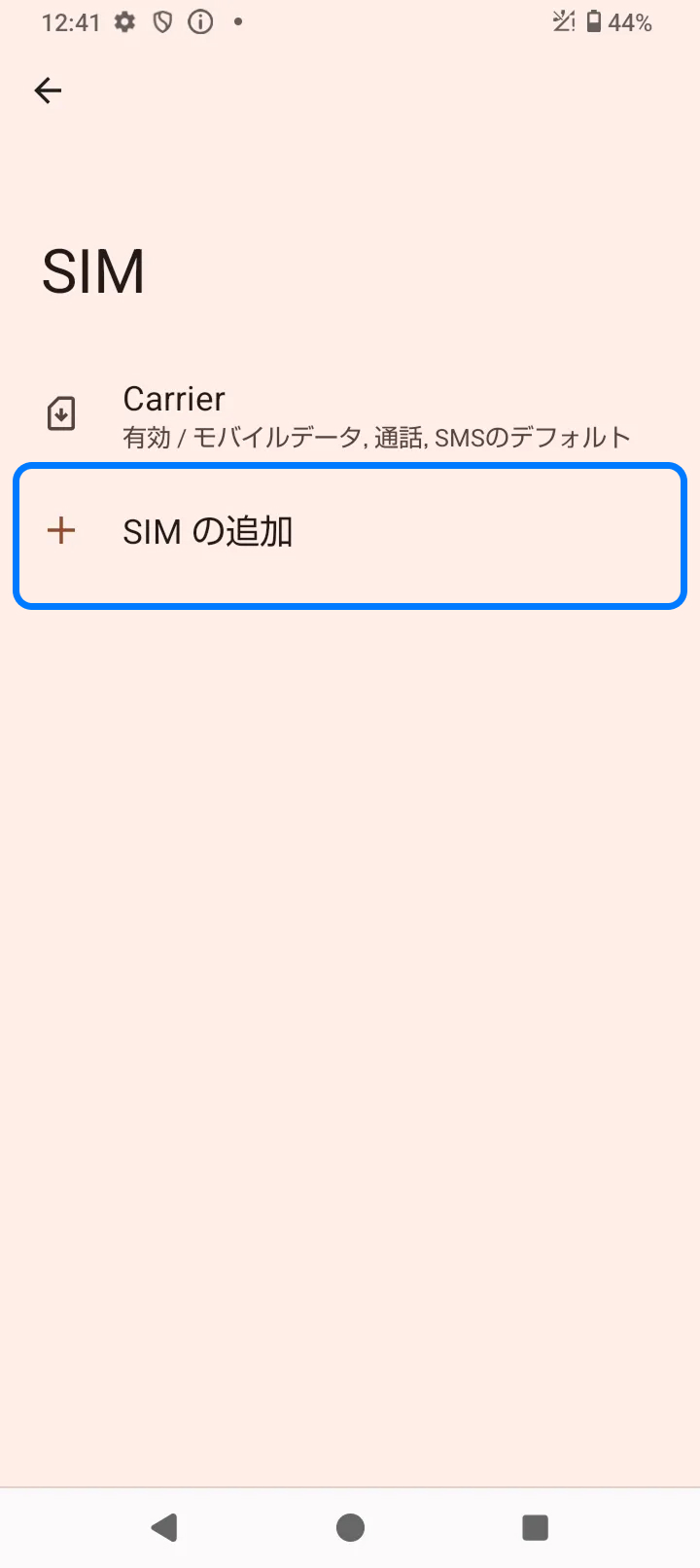
4. 「ヘルプ」をタップ
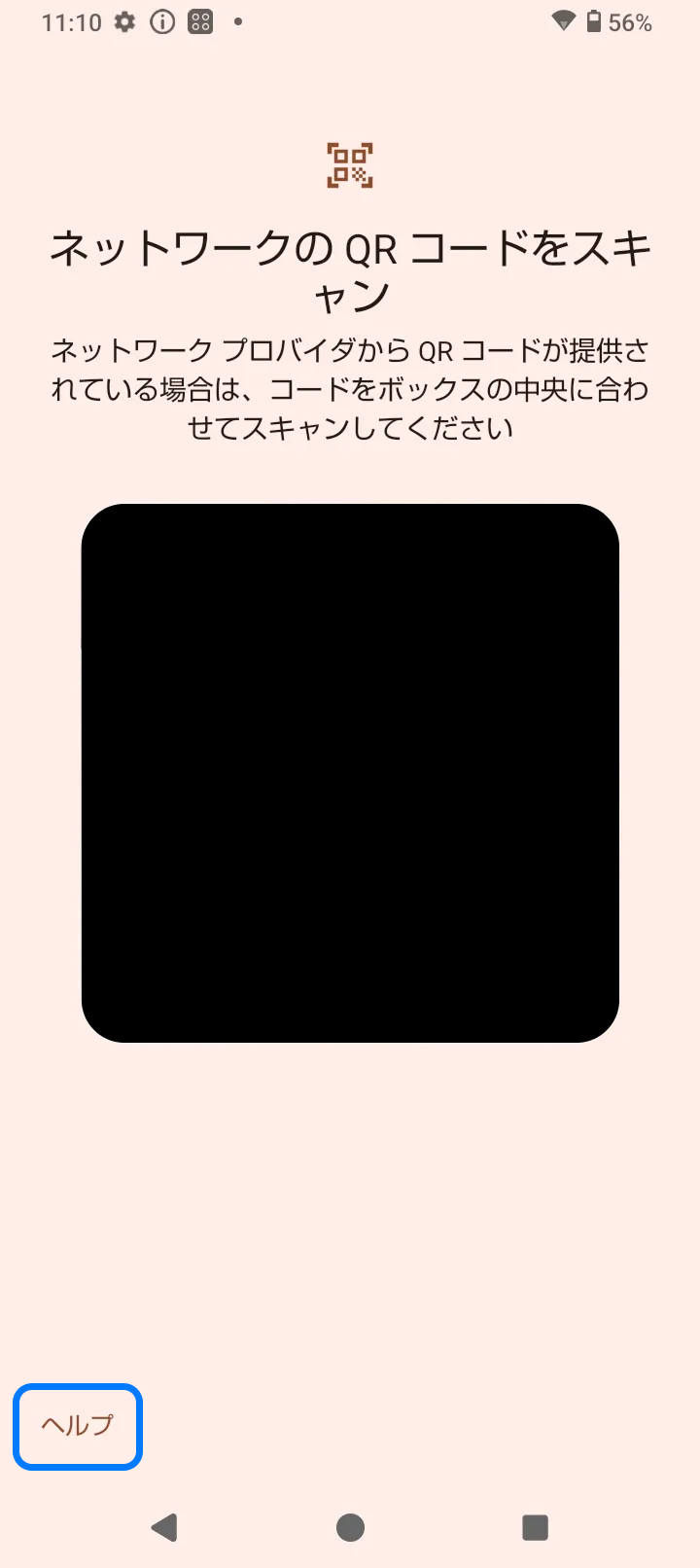
5. 「手動で入力」をタップ
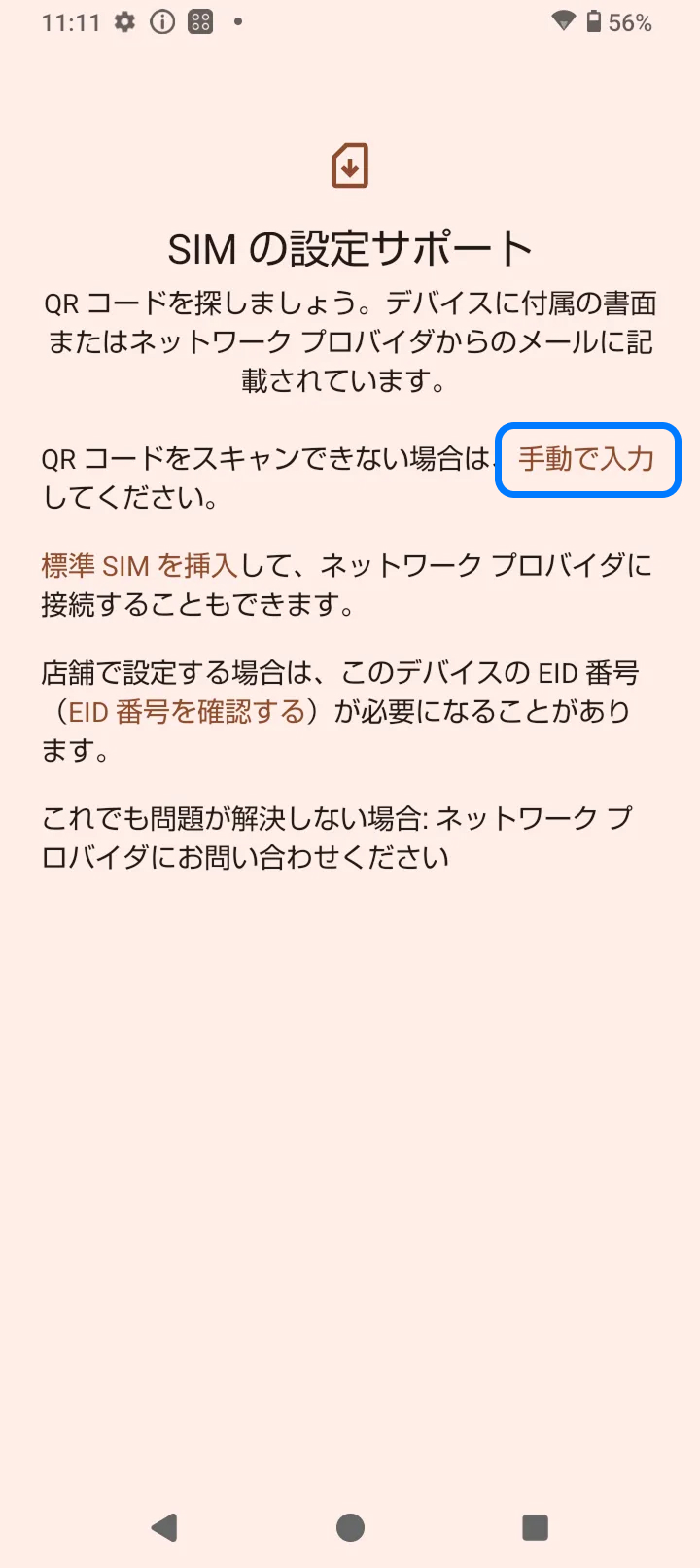
6. 下のコードを入力
タップしてコピーができます
コード

7.「設定」をタップ
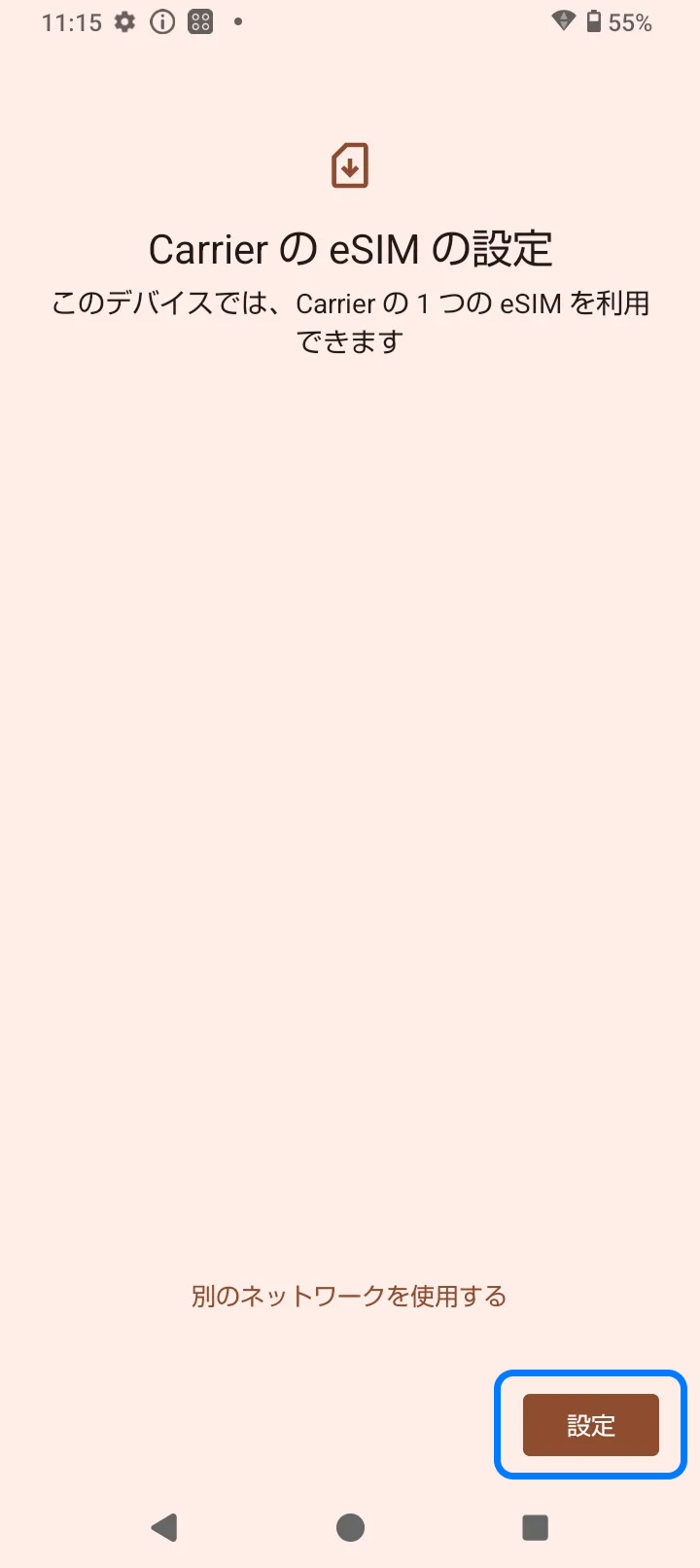
旅行先に到着したら
8. 開通したeSIMを選択して「SIMを使用」をオンにする
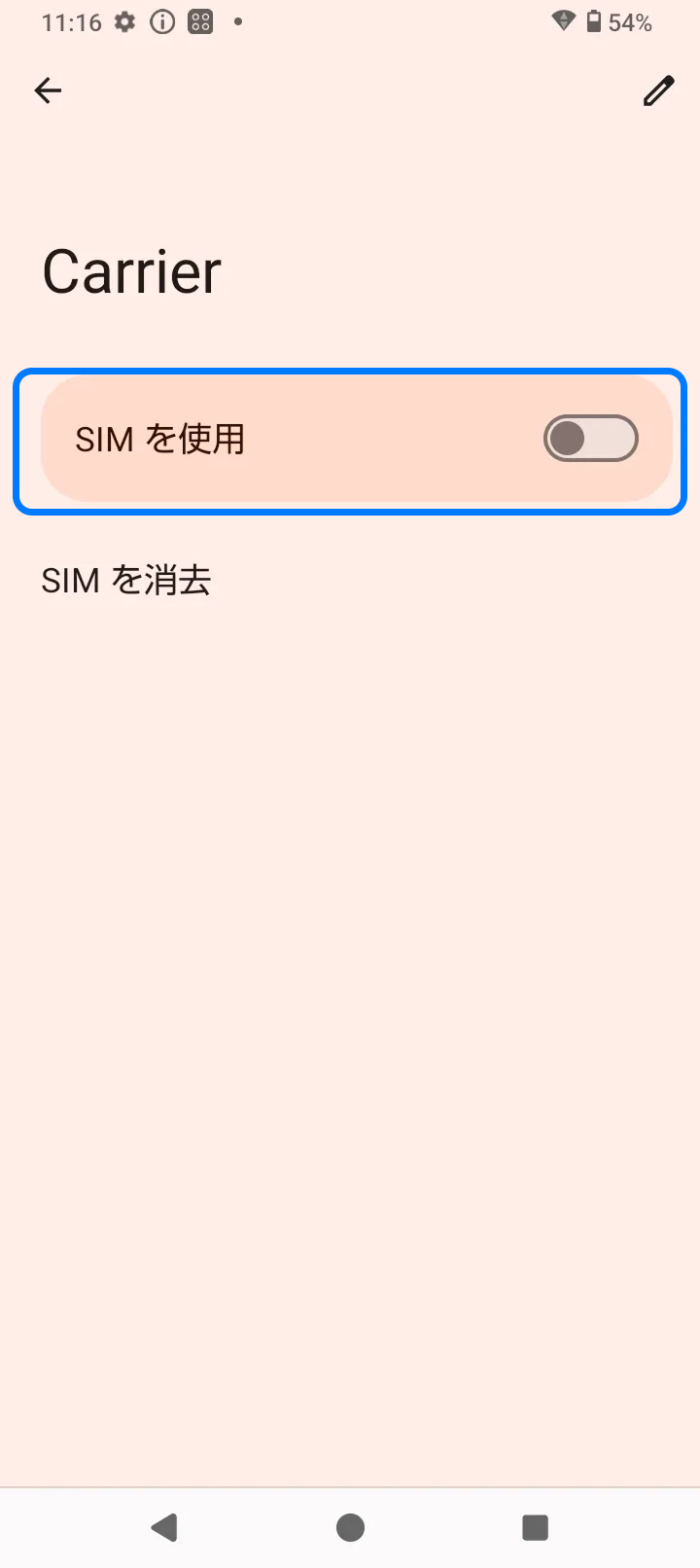
旅行先に到着したら
9. データローミングをオンにしてインターネットが使えます
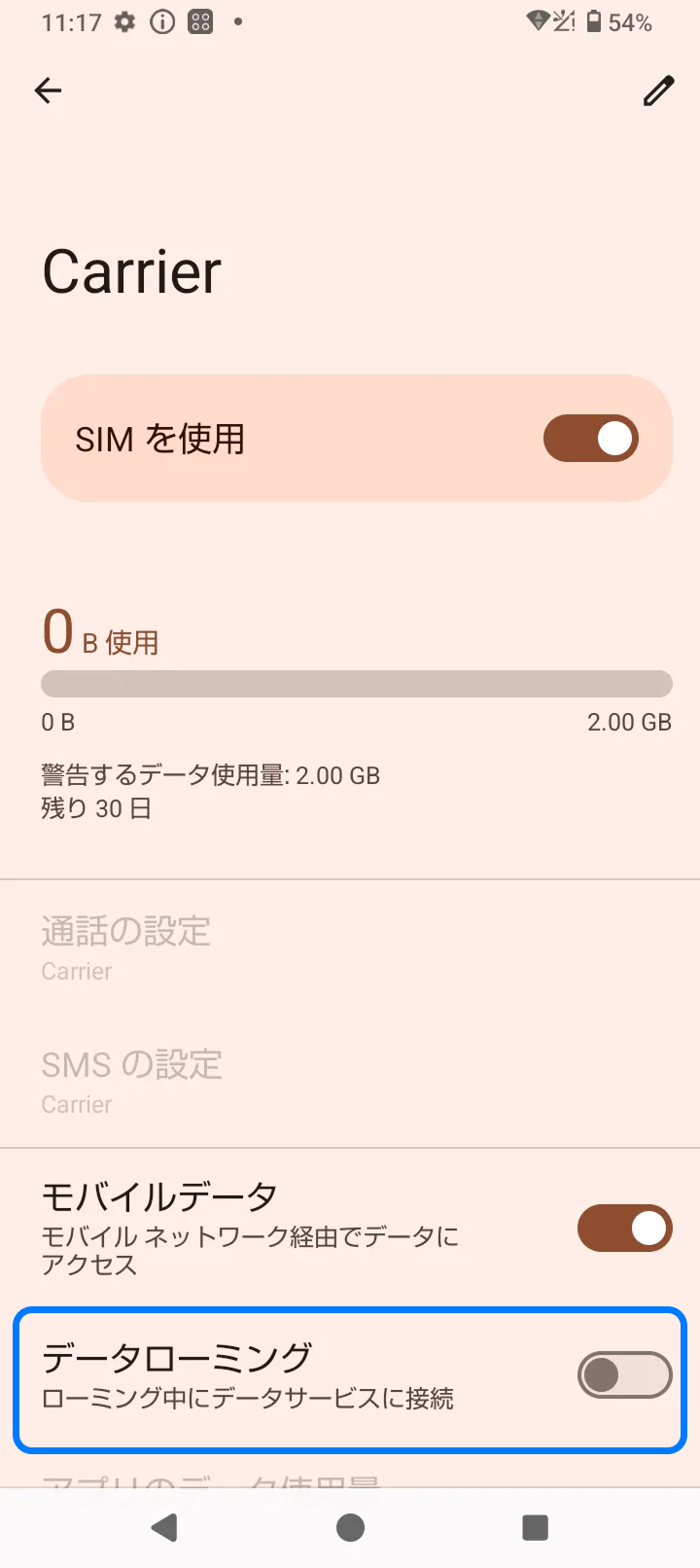
1. 設定アプリを開いて「ネットワークとインターネット」を開く
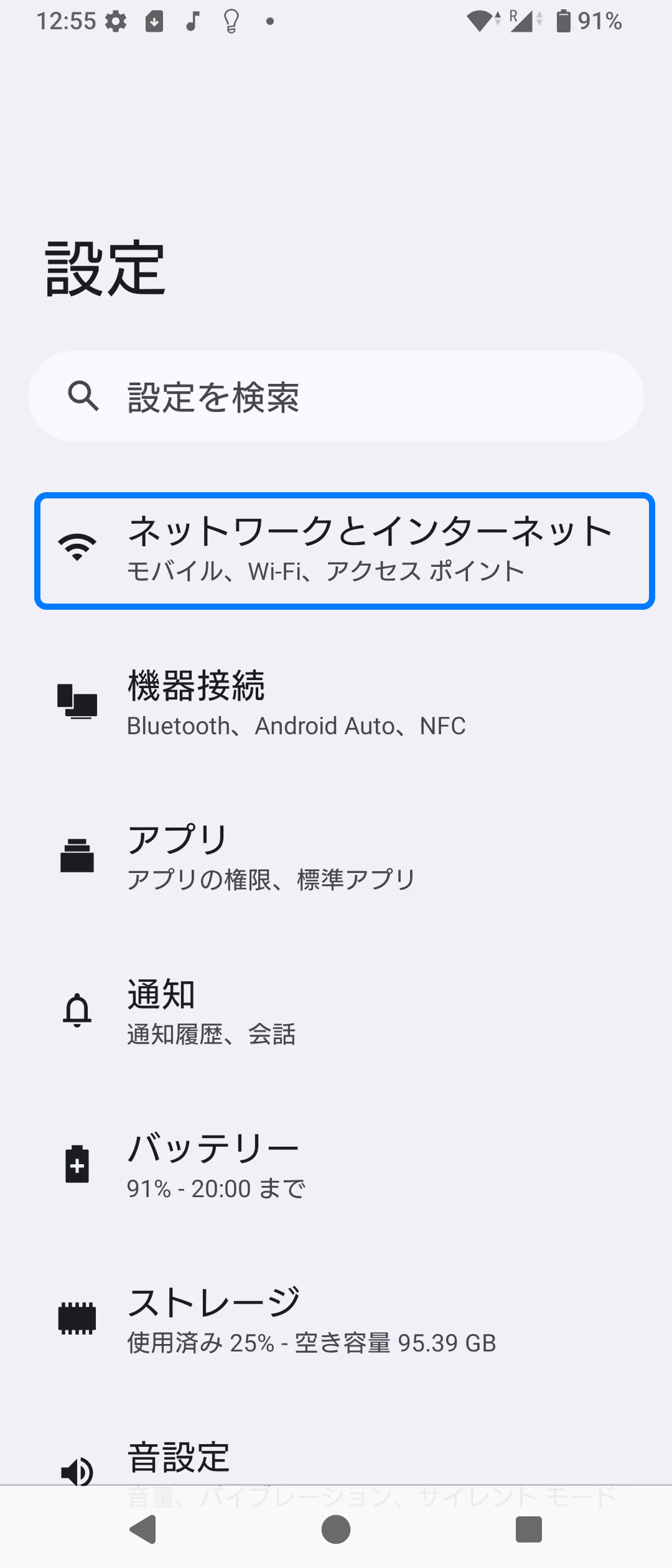
2.「SIM」を選択
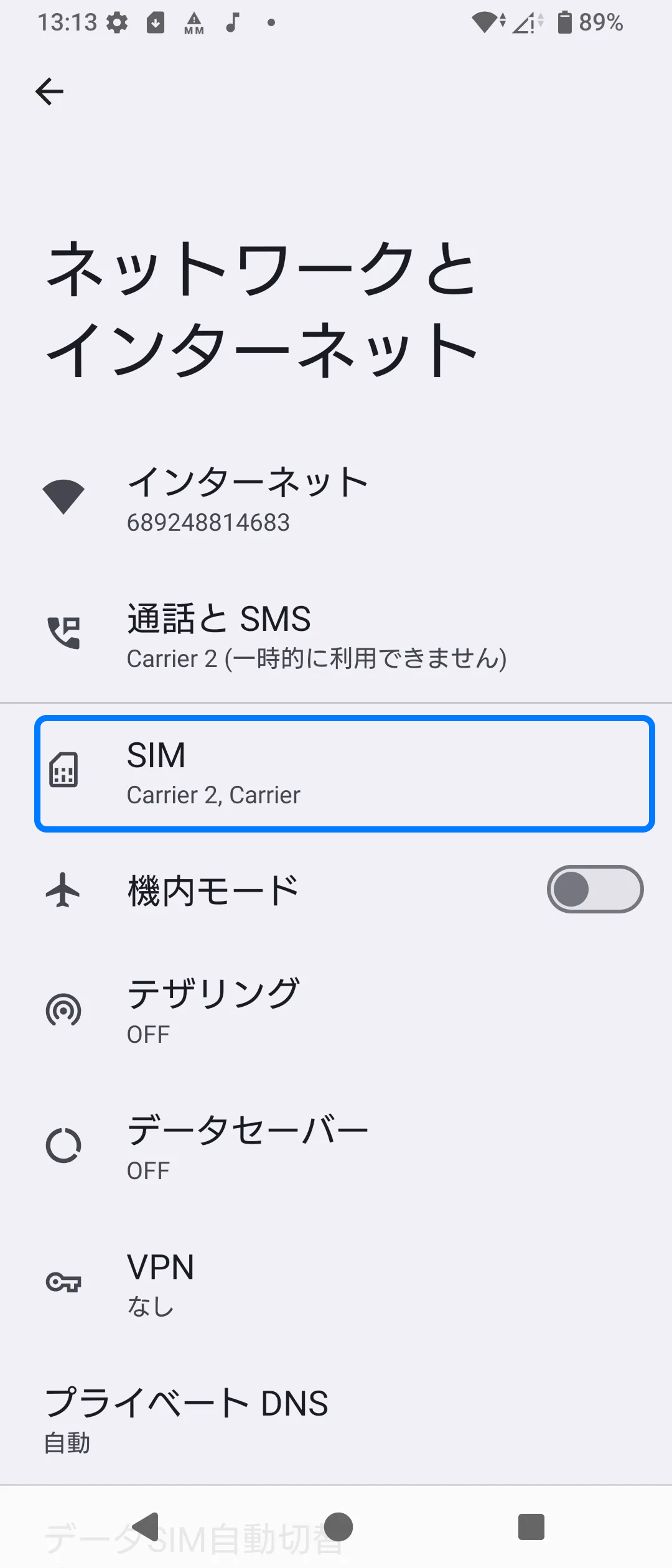
3. 「SIMの追加」をタップ
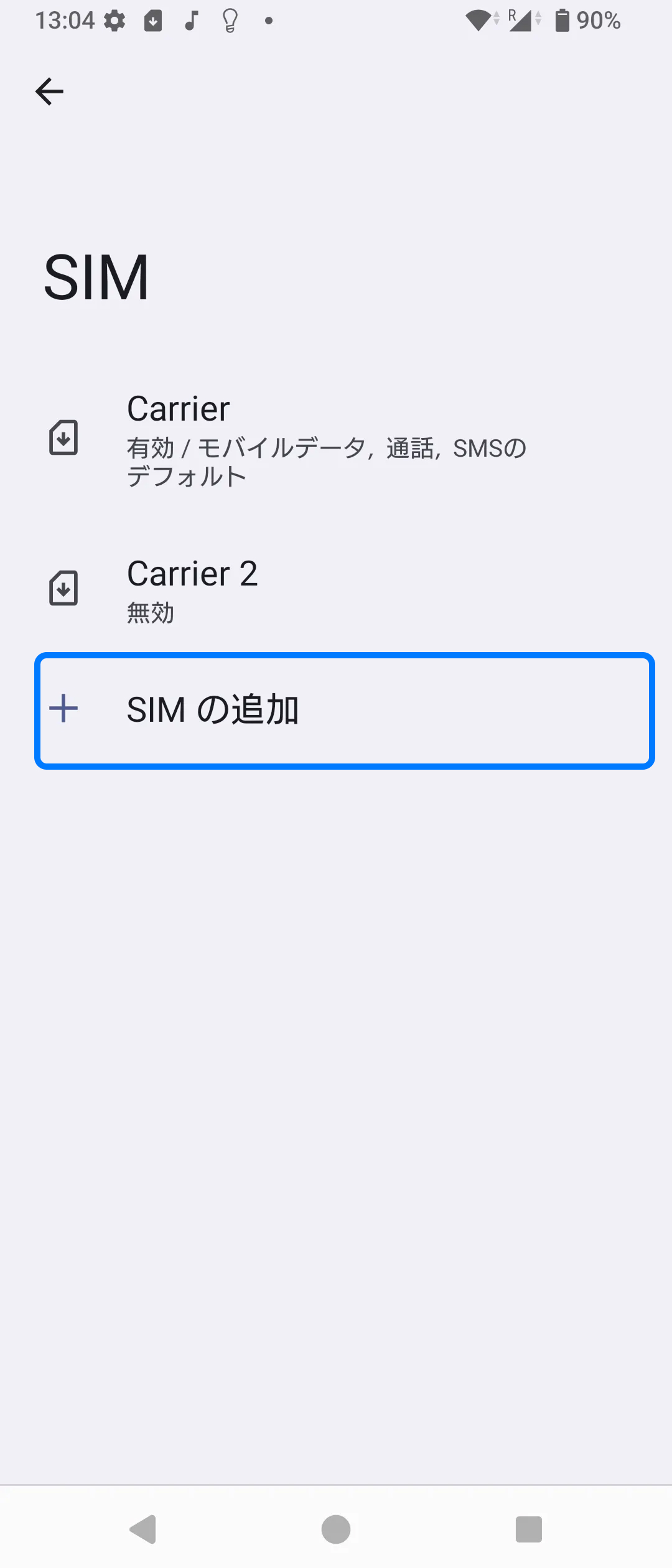
4. 「アクティベーションコードを入力する」をタップ
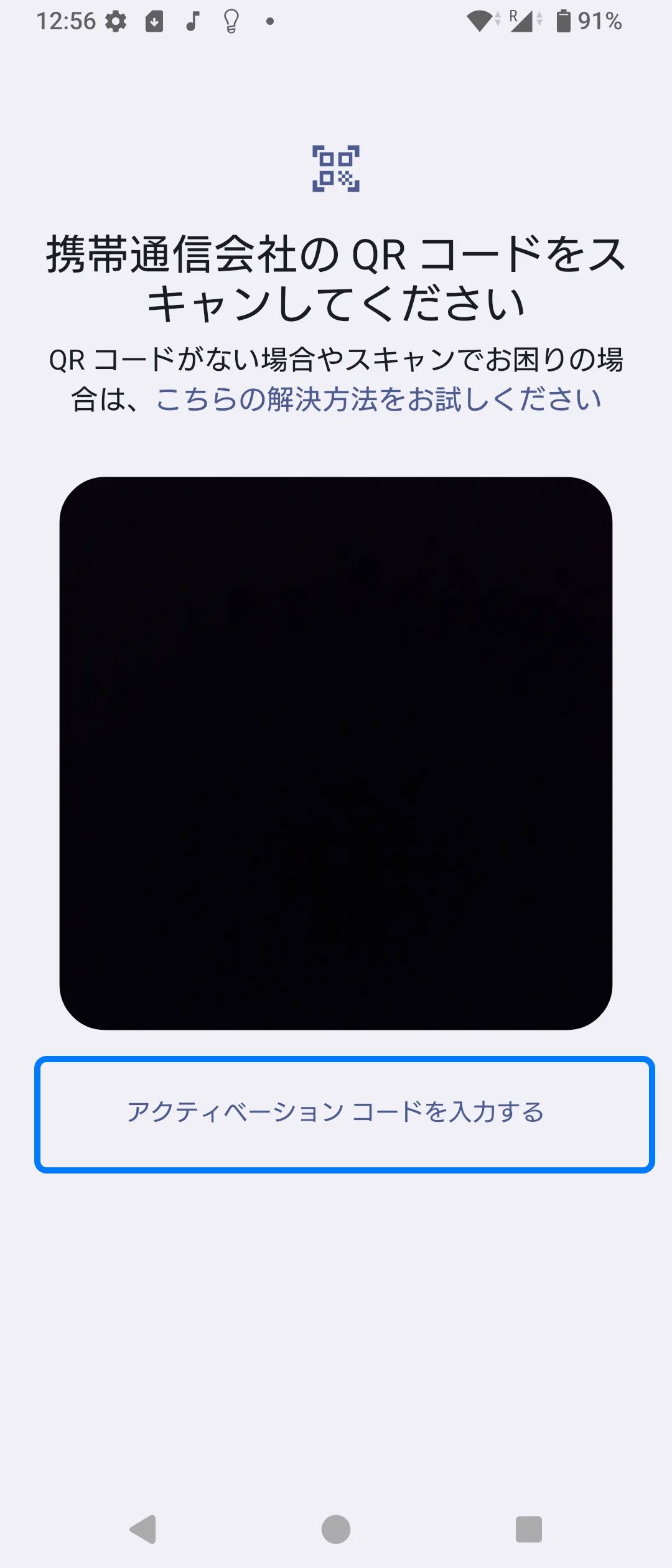
5. 下のコードを入力
タップしてコピーができます
コード

6.「設定」をタップ
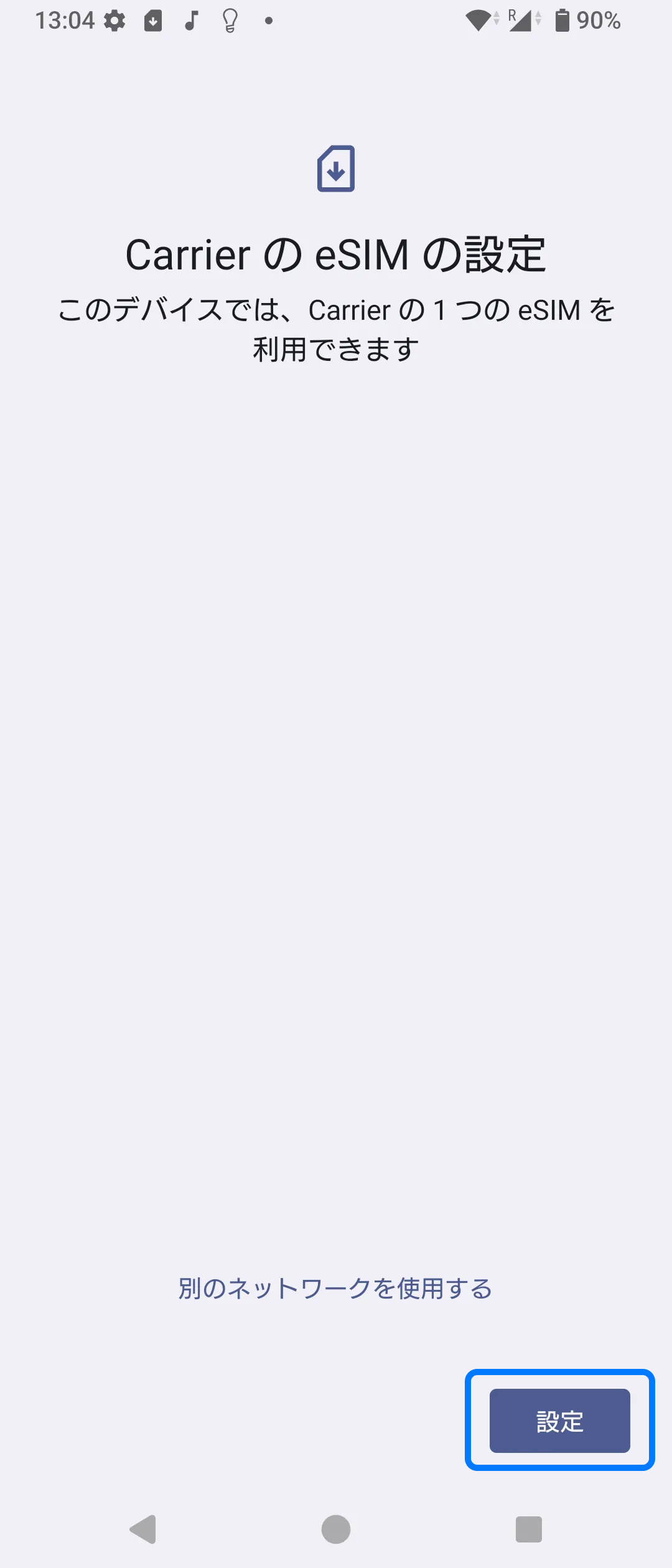
旅行先に到着したら
8. 開通したeSIMを選択して「SIMを使用」をオンにする
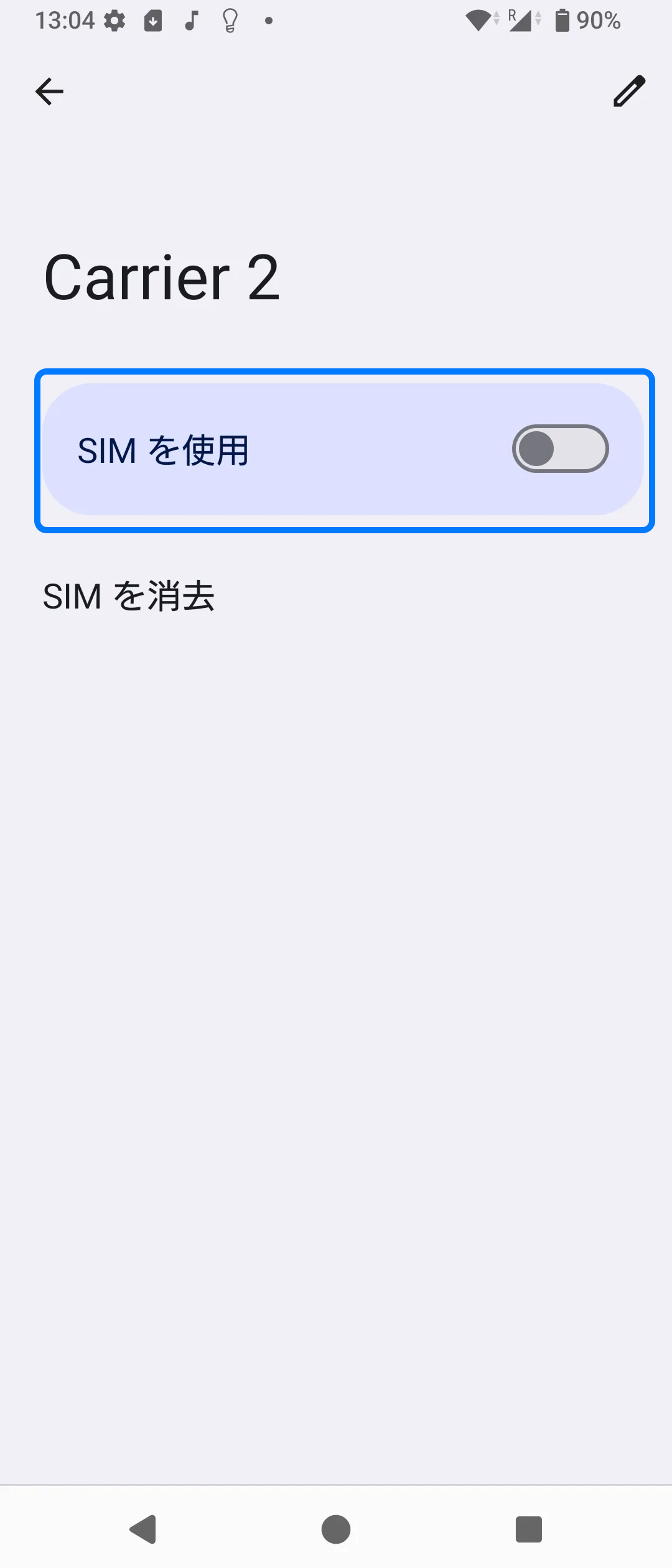
旅行先に到着したら
9. ローミングをオンにしてインターネットが使えます